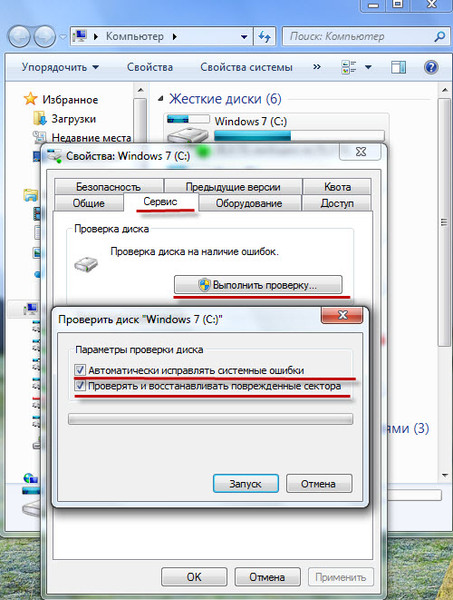При включении компьютер тормозит: Why your computer is so slow and how to fix it
Содержание
Компьютер зависает при включении
Компьютер зависает при включении
Стоит начать с того, что было накануне. Очень часто пользователи забывают USB флэшку в компьютере и некоторые модели компьютеров при вставленной флэшки просто не загружаются. Первым делом осматриваем своей компьютер или компьютер пользователя на предмет вставленных флэшек или карт памяти в картиридер. Далее если флэшка или карта памяти действительно вставлена в системный блок — удаляем её и перезагружаем компьютер нажатием кнопки перезагрузить. Если при осмотре вы не выявили никаких посторонних подключений внешних устройств необходимо инициировать вновь перезагрузку компьютера и при загрузке компьютера нажимать TAB — это позволит вам увидеть в некоторых случаях на некоторых моделях компьютеров не заставку материнской платы, а детали загрузки компьютера, где вы при определённом знании английского языка сможете прочитать, что конкретно у вас не работает, тем самым сделать вывод о текущей поломке и приступить к исправлению.
Перезагружаем компьютер и нажимаем DELL, это позволит зайти в биос и сбросить настройки биоса по умолчанию.
Пробуем вновь включить компьютер и если видим снова картинку-заставку от материнской платы и далее компьютер не загружается, тогда выключаем компьютер, берём в руки отвёртку и открываем боковую стенку вашего системного блока, открыв системный блок внимательно осматриваем на наличие подключенных периферийных устройств всё лишние оборудование которое вы или пользователь не используете необходимо отключить по питанию. Например можно отключить DVD привод , флоппи дисковод, внешнюю видеокарту если она имеет место быть да еще если видео карта с дополнительным питанием, а у вас на материнской плате есть интегрированная видеокарта. Выключаем всё лишние, не используемые дополнительные разъёмы USB и пробуем включить компьютер. У меня в большинстве случаев если предыдущие мероприятия по воскрешению компьютера не помогли помогает именно отключение питания от периферии . Всё дело в том, что блок питания от времени и нагрузок со временем начинает проседать и его изначальная мощность теряется, потому блок питания просто не может поддерживать все ваши внешние подключения и порой внутреннее оборудование, а отключение не нужного помогает решить вопрос. Так вы сможете работать возможно долго , а может и не очень долго, но работать сможете на своем компьютере. Конечное решение в такой ситуации это конечно покупка нового блока питания и желательно в полтора раза мощнее, чем тот который у вас был.
Выключаем всё лишние, не используемые дополнительные разъёмы USB и пробуем включить компьютер. У меня в большинстве случаев если предыдущие мероприятия по воскрешению компьютера не помогли помогает именно отключение питания от периферии . Всё дело в том, что блок питания от времени и нагрузок со временем начинает проседать и его изначальная мощность теряется, потому блок питания просто не может поддерживать все ваши внешние подключения и порой внутреннее оборудование, а отключение не нужного помогает решить вопрос. Так вы сможете работать возможно долго , а может и не очень долго, но работать сможете на своем компьютере. Конечное решение в такой ситуации это конечно покупка нового блока питания и желательно в полтора раза мощнее, чем тот который у вас был.
Компьютер зависает при включении
Если вы включили свой компьютер и вас встретила заставка материнской платы на мониторе и далее загрузка не продолжается.
Written by: prodma
Date Published: 02/28/2018
Available in: Ebook
Тормозит компьютер windows
Содержание
Компьютер тормозит.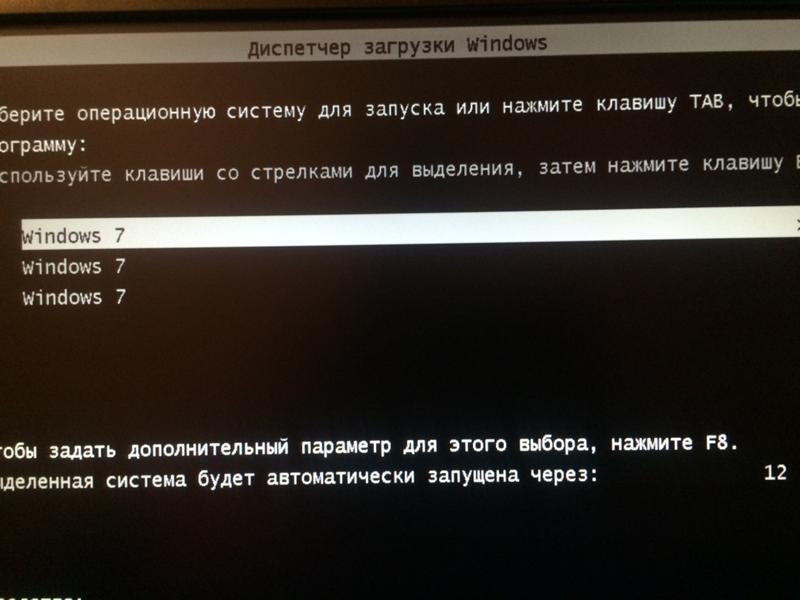 Что делать в этом случае? Вы, наверно, уже замечали, что по прошествии некоторого времени ваш некогда шустрый компьютер начинает работать все медленнее. Долго «думает» или периодически подзависает. Как показывает практика, причин такого поведения вашего электронного друга существует довольно много. Рассмотрим некоторые из них, наиболее вероятные.
Что делать в этом случае? Вы, наверно, уже замечали, что по прошествии некоторого времени ваш некогда шустрый компьютер начинает работать все медленнее. Долго «думает» или периодически подзависает. Как показывает практика, причин такого поведения вашего электронного друга существует довольно много. Рассмотрим некоторые из них, наиболее вероятные.
Мы регулярно устанавливаем на компьютер все новые и новые программы. Некоторые из них прописываются в автозагрузку и запускаются при каждом включении компьютера автоматически.
При этом необходимости в них может и не быть. Но все эти запущенные процессы пожирают ограниченные ресурсы памяти вашего компьютера. Что сказывается на его производительности. Поэтому следите за теми программами, что прописались у вас в автозапуске и отключайте те, которые вами редко используются.
Удаляя более не нужные вам программы, вы не стираете все данные о них с вашего компьютера. Информация о них сохраняется в реестре, что не лучшем образом сказывается на скорости работы компьютера. Поэтому регулярно подчищайте реестр от различного мусора. Делать это вручную довольно муторно. Поэтому лучшим решением будет воспользоваться специализированным софтом, значительно облегчающим весь этот процесс. Многие пользователи использует для этих целей небольшую, но довольно функциональную программу CCleaner. Она же будет полезной и решения проблем с избытком программ в автозапуске.
Поэтому регулярно подчищайте реестр от различного мусора. Делать это вручную довольно муторно. Поэтому лучшим решением будет воспользоваться специализированным софтом, значительно облегчающим весь этот процесс. Многие пользователи использует для этих целей небольшую, но довольно функциональную программу CCleaner. Она же будет полезной и решения проблем с избытком программ в автозапуске.
На системном жестком диске всегда должно оставаться достаточное количество свободного пространства для работы операционной системы. Когда диск «С» оказывается забит файлами под завязку это отрицательным образом сказывается на производительности работы. Старайтесь хранить все личные файлы на других разделах жесткого диска. Это окажется очень правильным шагом и в том случае, если из-за серьезных проблем с операционной системой ее придется переустанавливать. Чаще всего при этом форматируется и весь системный раздел диска. Приводя к потере всех файлов на нем.
Некоторые вирусные программы, проникая на ваш компьютер, развивают активную деятельность на нем. Нагружая процессор и занимая оперативную память. На компьютере обязательно должна быть установлена антивирусная программа. Сегодня многие производители антивирусного ПО предлагают бесплатные версии своих программ, чтобы заинтересовать потенциальных клиентов. Бесплатные антивирусники обычно оказываются урезанными версиями платных версий. Но, все же, и они неплохо справляются со многими зловредными вирусными программами.
Нагружая процессор и занимая оперативную память. На компьютере обязательно должна быть установлена антивирусная программа. Сегодня многие производители антивирусного ПО предлагают бесплатные версии своих программ, чтобы заинтересовать потенциальных клиентов. Бесплатные антивирусники обычно оказываются урезанными версиями платных версий. Но, все же, и они неплохо справляются со многими зловредными вирусными программами.
Перегрев
Перегрев отдельных наиболее важных элементов компьютера — процессора, чипсета материнки, видеокарты — в состоянии значительно снизить их производительность. Необходимо регулярно проверять состояние охлаждающих их вентиляторов, очищать от пыли. В случае процессора к перегреву может привести пересохшая старая термопаста. Благодаря которой обеспечивается плотное прилегание радиатора к корпусу микросхемы и, соответственно, нормальная теплоотдача от процессора. Существует программы, позволяющие контролировать температуру самых важных узлов в режиме онлайн. Это позволит заблаговременно заметить признаки перегрева и принять необходимые действия.
Это позволит заблаговременно заметить признаки перегрева и принять необходимые действия.
Для того чтобы компьютер всегда работал как новенький необходимо регулярно выполнять соответствующие мероприятия. Но благодаря различным программам многие их этих действий в состоянии выполняться автоматически, без действий со стороны пользователя. Имеется в виду сканирование системы на факт обнаружения вирусов и удаление обнаруженных вредоносных программ, удаление ненужных файлов (корзина, кэш и куки браузеров, временные файлы) и другие.
Старый компьютер
Если вашему компьютеру более пяти лет, он работает медленнее, чем новый. По мере выпуска более совершенных программ они оптимизируются для более эффективной работы на новых компьютерах. Старые компьютеры также не могут запускать эти новые программы, что заставляет их работать медленнее. Кроме того, новое программное обеспечение обычно более требовательно, что является еще одной проблемой для старого оборудования. Мы рекомендуем вам приобрести новый компьютер или обновить текущий.
Предыдущая статьяЧто такое Snap assist windows 10 и как его включить
Следующая статьяНастройка яркости монитора программой SunsetScreen
ЕЩЁ БОЛЬШЕ НОВОСТЕЙ
Правда или ложь, что режим энергосбережения замедляет работу ПК?
Само собой разумеется, что и компьютеры, и ноутбуки позволяют выполнять работу намного быстрее, чем раньше. Поскольку технологии развиваются с годами, потребность в быстрых вычислениях является почти ожиданием. Windows — одна из самых популярных операционных систем на рынке, поскольку она помогает повысить производительность пользователей при работе с компьютером. Несмотря на то, что он предоставляет широкий спектр различных инструментов повышения производительности и параметров настройки, некоторые из них могут привести к замедлению работы операционных систем.![]()
Имея это в виду, один из главнейших вопросов, задаваемых пользователями ПК, — насколько действителен режим энергосбережения и как он влияет на общую производительность вашего ПК. В нашей последней статье в блоге мы рассмотрим правду и мифы, связанные с режимом энергосбережения, а также то, как это влияет на общую производительность и время загрузки.
Почему ваш компьютер работает медленно?
Для пользователя компьютера нет ничего хуже, чем пытаться быстро выполнить задачу или перемещаться по Интернету, чтобы столкнуться с низкой скоростью и зависающими программами. Нет смысла расстраиваться, лучший способ решить эту проблему — попытаться определить причину проблемы. Есть ряд причин, из-за которых ваш компьютер может работать медленно; чрезмерное количество приложений, работающих в фоновом режиме, до устаревшего программного обеспечения, которое изо всех сил пытается не отставать..jpg) Это также может быть что-то столь же простое, как сломанный чип в вашем компьютере или просто устаревшая технология. Также ничего не стоит то, что то, как вы используете свой компьютер, или ваши общие настройки могут влиять на скорость вашего ПК.
Это также может быть что-то столь же простое, как сломанный чип в вашем компьютере или просто устаревшая технология. Также ничего не стоит то, что то, как вы используете свой компьютер, или ваши общие настройки могут влиять на скорость вашего ПК.
Подключения к оборудованию и настройкам, которые могут повлиять на производительность
Как известно большинству из нас, аппаратное обеспечение вашего ПК позволяет выполнять вычисления с высокой скоростью всего несколькими нажатиями на клавиатуру. Имеющееся у вас оборудование позволяет поддерживать постоянную связь друг с другом и с программным обеспечением, управляющим функциями вашего компьютера. С точки зрения ИТ мы часто называем эту ссылку PCI Express. Наличие этой регулярной связи между каждой из частей вашего компьютера позволяет вашим процессам работать быстрее и намного эффективнее.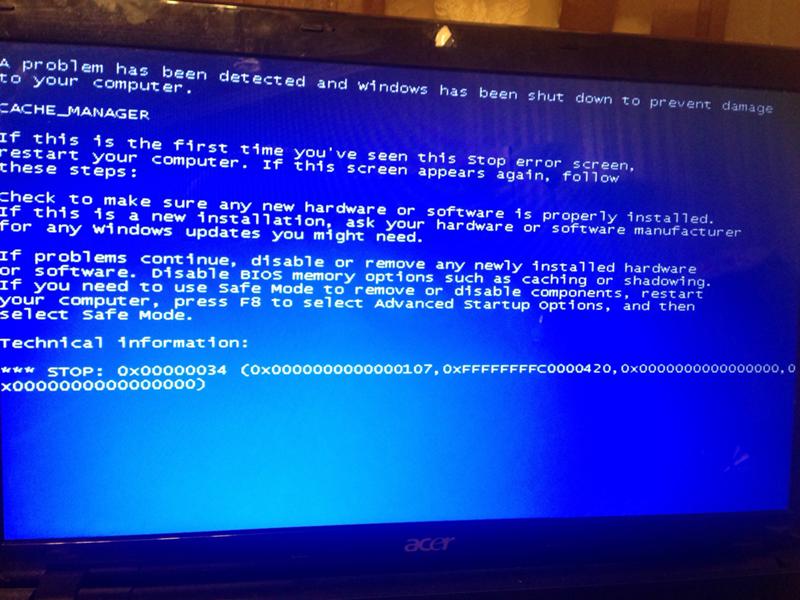 Как мы все знаем, поддержание постоянной ссылки может быть довольно дорогостоящим, особенно для вашей батареи. Когда дело доходит до повседневного использования вашего ПК, вы, по сути, говорите своей машине передавать информацию и выполнять определенные функции. Однако, чтобы поддерживать эту постоянную связь, ваш компьютер должен отправлять фиктивную информацию, когда вы не используете свою машину активно. Само собой разумеется, что это требует энергии примерно с той же скоростью, что и при умеренном использовании компьютера. Подавляющему большинству пользователей ПК и ноутбуков необходимо, чтобы время автономной работы сохранялось, что является одной из основных причин, по которой люди выбирают режим энергосбережения.
Как мы все знаем, поддержание постоянной ссылки может быть довольно дорогостоящим, особенно для вашей батареи. Когда дело доходит до повседневного использования вашего ПК, вы, по сути, говорите своей машине передавать информацию и выполнять определенные функции. Однако, чтобы поддерживать эту постоянную связь, ваш компьютер должен отправлять фиктивную информацию, когда вы не используете свою машину активно. Само собой разумеется, что это требует энергии примерно с той же скоростью, что и при умеренном использовании компьютера. Подавляющему большинству пользователей ПК и ноутбуков необходимо, чтобы время автономной работы сохранялось, что является одной из основных причин, по которой люди выбирают режим энергосбережения.
Энергосбережение и скорость загрузки ПК
Главный вопрос дня заключается в том, есть ли правда в мифе о том, что режим энергосбережения на самом деле замедляет работу вашего ПК. Когда вы меняете настройки управления питанием на режим «экономии», постоянная ссылка, о которой мы упоминали ранее, не будет поддерживаться, когда вы не используете свой компьютер. Это позволяет продлить срок службы аккумулятора и значительно увеличить время между зарядкой ноутбука. Основной вопрос, связанный с настройкой энергосбережения, заключается в том, что, хотя она всегда включена, задержка в ваших процессах будет происходить только в том случае, если ваш компьютер простаивает, и вы «пробуждаете» его для выполнения определенной функции. Эта задержка не очень заметна и будет иметь большую задержку только при первом повторном включении ссылок. Таким образом, несмотря на то, что многие могут считать процесс «пробуждения» медленным, после загрузки компьютера энергосбережение больше не влияет на вычислительную мощность.
Когда вы меняете настройки управления питанием на режим «экономии», постоянная ссылка, о которой мы упоминали ранее, не будет поддерживаться, когда вы не используете свой компьютер. Это позволяет продлить срок службы аккумулятора и значительно увеличить время между зарядкой ноутбука. Основной вопрос, связанный с настройкой энергосбережения, заключается в том, что, хотя она всегда включена, задержка в ваших процессах будет происходить только в том случае, если ваш компьютер простаивает, и вы «пробуждаете» его для выполнения определенной функции. Эта задержка не очень заметна и будет иметь большую задержку только при первом повторном включении ссылок. Таким образом, несмотря на то, что многие могут считать процесс «пробуждения» медленным, после загрузки компьютера энергосбережение больше не влияет на вычислительную мощность.
Следующие шаги?
Если вы беспокоитесь о скорости своих ноутбуков или компьютеров в вашем бизнесе, вам следует рассмотреть возможность проведения комплексного ИТ-аудита с помощью Advantage , чтобы выявить любые проблемы. Почему бы не заказать этот ИТ-аудит с одним из наших ИТ-специалистов сегодня?
Почему бы не заказать этот ИТ-аудит с одним из наших ИТ-специалистов сегодня?
Ноутбук замедляется при низком уровне заряда батареи и становится практически непригодным для использования
rbirkner
(Рафаэль Биркнер)
1
Привет
С некоторых пор (не помню, с какой версией Fedora это начало происходить), когда уровень заряда батареи достигает 30% или ниже, вся система становится очень медленной и вялой, когда я снова подключаюсь к блоку питания он сразу начинает работать так же быстро, как и раньше — это должен быть какой-то запутанный режим энергосбережения, я думаю — как это исправить, чтобы получить полную производительность все время независимо от источника питания?
Спасибо!
6a436f5dcee9f90c5ba6ce76c2b187153903a62e.png1400×1550 151 КБ
svn9205
2
Привет @rbirkner у меня тоже такое бывает, но меньше 10% заряда. ОС принудительно замедляет процессор вашего компьютера, чтобы экономить заряд батареи и работать дольше при меньшем заряде.
компьютерная грамотность
(Джефф В.)
3
Это функция энергосбережения BIOS. Где это происходит, зависит от производителя, но в заданном значении машина снижает производительность системы до минимальной производительности процессора и энергопотребления до тех пор, пока не будет подключено питание переменного тока и машина не будет полагаться на почти разряженную батарею для работы. Не странно, а скорее нормально для большинства ноутбуков.
Рбиркнер
(Рафаэль Биркнер)
4
Спасибо за ваши предложения, но это было бы действительно странно, так как я не могу вспомнить, чтобы недавно обновлял BIOS или видел какие-либо настройки для него (я думаю, что я уже 5 лет на Linux и как я мог обновить BIOS без загрузка DOS?) — но тем не менее: если в BIOS есть некоторые настройки, не должна ли ОС иметь возможность переопределения (я ожидаю увидеть что-то в настройке Gnome Power или, по крайней мере, в Tweak-Tool?
Редактировать: я просто думаю, что что-то изменилось в последних ядрах, регуляторы частоты по запросу / консервативные PCUfreq ушли, поэтому у меня постоянно включено энергосбережение (минимальная частота 800 МГц), теперь я проверю его с производительностью (минимальная частота 2600 МГц):
slicer@ideapad ~ [2]> echo "ondemand" | sudo tee /sys/devices/system/cpu/cpu*/cpufreq/scaling_Governor по требованию tee: /sys/devices/system/cpu/cpu0/cpufreq/scaling_Governor: неверный аргумент tee: /sys/devices/system/cpu/cpu1/cpufreq/scaling_Governor: неверный аргумент tee: /sys/devices/system/cpu/cpu2/cpufreq/scaling_Governor: неверный аргумент tee: /sys/devices/system/cpu/cpu3/cpufreq/scaling_Governor: неверный аргумент tee: /sys/devices/system/cpu/cpu4/cpufreq/scaling_Governor: неверный аргумент tee: /sys/devices/system/cpu/cpu5/cpufreq/scaling_Governor: неверный аргумент tee: /sys/devices/system/cpu/cpu6/cpufreq/scaling_Governor: неверный аргумент tee: /sys/devices/system/cpu/cpu7/cpufreq/scaling_Governor: неверный аргумент slicer@ideapad ~ [0|1]> echo "консервативный" | sudo tee /sys/devices/system/cpu/cpu*/cpufreq/scaling_Governor консерватор tee: /sys/devices/system/cpu/cpu0/cpufreq/scaling_Governor: неверный аргумент tee: /sys/devices/system/cpu/cpu1/cpufreq/scaling_Governor: неверный аргумент tee: /sys/devices/system/cpu/cpu2/cpufreq/scaling_Governor: неверный аргумент tee: /sys/devices/system/cpu/cpu3/cpufreq/scaling_Governor: неверный аргумент tee: /sys/devices/system/cpu/cpu4/cpufreq/scaling_Governor: неверный аргумент tee: /sys/devices/system/cpu/cpu5/cpufreq/scaling_Governor: неверный аргумент tee: /sys/devices/system/cpu/cpu6/cpufreq/scaling_Governor: неверный аргумент tee: /sys/devices/system/cpu/cpu7/cpufreq/scaling_Governor: неверный аргумент slicer@ideapad ~ [0|1]> cat /sys/devices/system/cpu/cpu*/cpufreq/scaling_ Available_Governors энергосбережение производительности энергосбережение производительности энергосбережение производительности энергосбережение производительности энергосбережение производительности энергосбережение производительности энергосбережение производительности энергосбережение производительности slicer@ideapad ~> echo "производительность" | sudo tee /sys/devices/system/cpu/cpu*/cpufreq/scaling_Governor производительность slicer@ideapad ~> cat /sys/devices/system/cpu/cpu*/cpufreq/scaling_Governor производительность производительность производительность производительность производительность производительность производительность производительность слайсер@ideapad ~>
Рбиркнер
(Рафаэль Биркнер)
5
Итак, я пошел по ложному следу (хотя регулятор производительности немного помогает повысить производительность). Это замедление происходит независимо от регулятора, я могу буквально включить или выключить его, подключив кабель питания в положение ВКЛ/ВЫКЛ по желанию. При высокой нагрузке процессор переключался между 800 МГц и макс. туда и обратно, и поскольку я использую интегрированный Intel GFX, это, вероятно, замедляется.
Любые другие предложения, как предотвратить это?
Ниже вы можете увидеть дополнительную информацию:
893e0239fa9ffb1e86108265f0cc7887ea778bf8.png2664×2166 528 КБ
computersavvy
(Джефф В.)
6
Насколько я знаю, нет никакого способа предотвратить замедление, контролируемое биосом.